win11连接不上蓝牙耳机的解决方法 win11如何解决无法搜索到蓝牙耳机
更新时间:2023-04-17 15:53:36作者:zheng
蓝牙设备普及范围越来越大,很多用户都使用了蓝牙设备,但是有些用户的win11电脑却连接不上蓝牙,今天小编教大家win11连接不上蓝牙耳机的解决方法,操作很简单,大家跟着我的方法来操作吧。
方法如下:
方法1:
1.首先点击下面的“开始菜单”
2、在上方搜索栏中搜索并打开“设备管理器”。
3、打开后,在其中找到“蓝牙设备”并更新一下相关的驱动程序就可以了。

方法二:
1、根据网友的反馈,还可以通过重启电源来解决。
2、首先我们关闭电脑。
3、确认关机后,断开电脑的电源。
4、接着再去按电脑开机键。(因为断开电源所以不会开机)
5、这时候我们再去“重新连接电源”,然后再按“开机键”开机就可以搜索到蓝牙耳机了。
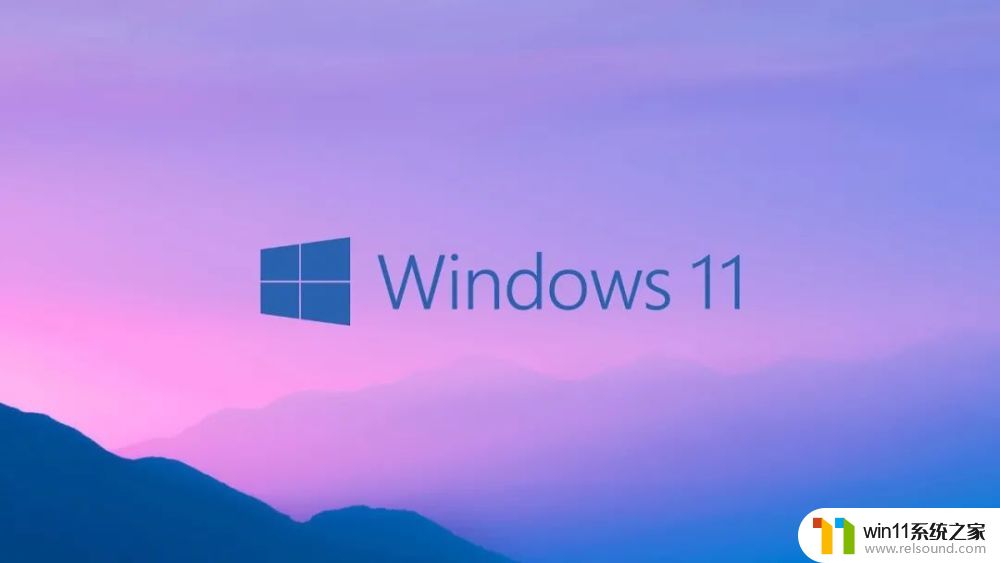
以上就是win11连接不上蓝牙耳机的解决方法的全部内容,还有不懂得用户就可以根据小编的方法来操作吧,希望能够帮助到大家。















